[TUTO] - Accéder aux partitions de sa carte SD directement sous Windows.
-
Bonjour à tous,
Voilà l'exposé. J'avais envie de pouvoir accéder aux partitions de ma carte SD directement à partir de mon PC, sans avoir à allumer mon Rpi, car comme cous avez pu le remarquer, le seul accès que vous avez c'est sur la partition sur laquelle vous avez mis vos fichiers d'installation.
Après quelques recherches sur internet, je suis tombé sur ce logiciel: Paragon ExtFS for Windows. Il s'agit d'un logiciel qui repère les partitions en ext2, ext3 et ext4, c'est ce dernier format qui nous intéresse car c'est dans ce format que sont les partitions "cachées" que Windows ne sait pas lire. ExtFS se charge de repérer ces partitions et propose de monter celles-ci comme des disques supplémentaires, ce qui vous permettra d'y accéder et de modifier ce qui s'y trouve.
Voici la procédure:
1- Téléchargez Paragon ExtFS for Windows (il s'agit d'une version trial de 10 jours, mais toujours fonctionnel au-delà, simplement des débits de transferts bridés. Sinon la licence pour une version complète est à 20$)
2- Installez.... ça peut aider, lol!
3- Lancez ExtFs. Vous devez avoir ceci:
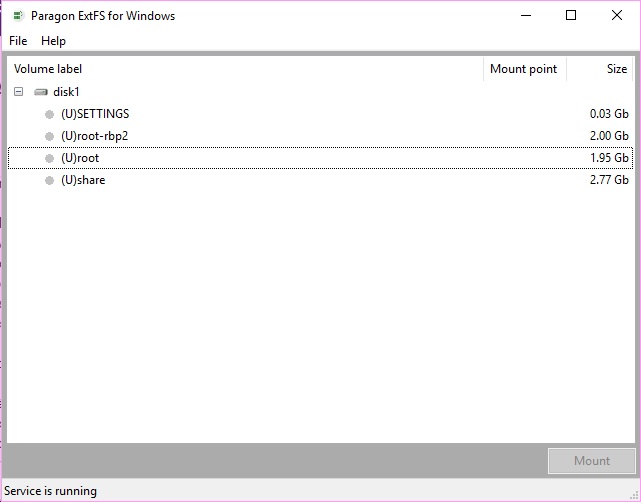
Vous voyez les différents partitions au format que Windows ne sait pas lire. Celles avec le rond vert devant indique qu'elle est montée. Si vous ne voulez pas que les partitions se montent automatiquement lors de l'insertion de votre carte SD: allez dans "File" -> "Settings" et décochez "Implement auto mount".
4- Pour monter la partition souhaitée, soit double-cliquez dessus, ou sélectionnez la et cliquez sur "mount" en bas à droite. ExtFs vous demandera la lettre que vous souhaitez lui attribuer, faites et cliquez sur "ok".
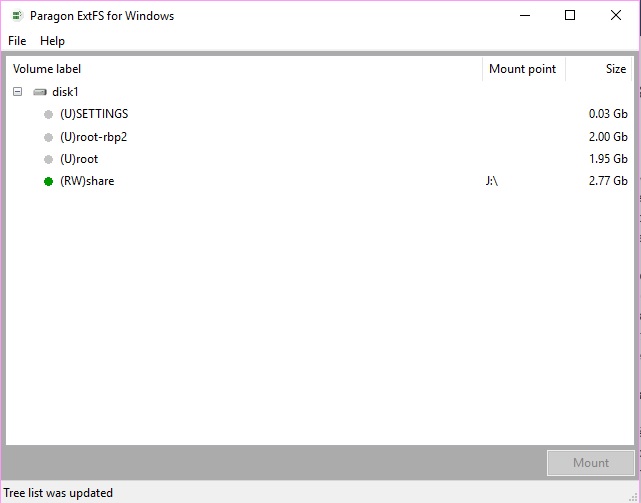
5- Vous avez maintenant le disque qui est présent, ici "share":
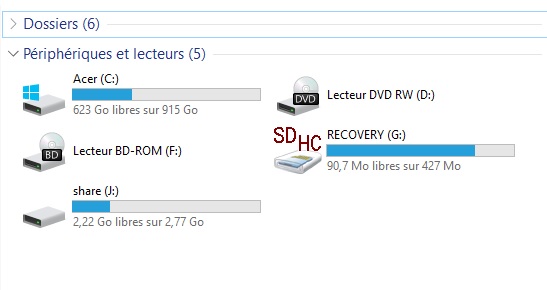
Et les fichiers qui s'y trouvent.
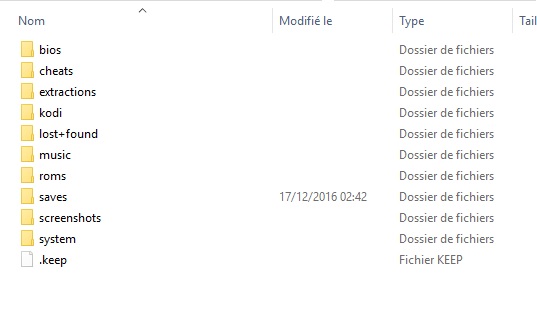
6- Faites ce que vous avez à faire (pour ma part j'ai principalement scrapé mes jeux avec ScrapeXML pour avoir les descriptions en français).
7- Lorsque vous avez fini, et c'est là l'étape la plus importante!!: Démonter le disque dans ExtFS avant de retirer votre carte SD, sinon toutes les modifications que vous aurez faites ne seront pas prises en compte!
C'est cette dernière étape qui m'a fait m'arracher les cheveux pendant plus d'une heure! Ne connaissant pas cette condition, je retirai ma carte SD sans démonter les disques et lorsque je la remettais, tout était comme avant. Et ce que je ne comprenais pas c'est qu'il y avait eu des modifs qui étaient restées, mais sûrement que j'avais démonter la partition entre temps, mais je n'avais tilté... Enfin voilà, maintenant vous savez comment modifier votre carte SD de votre Recalbox (le Raspberry Pi en général) directement sous Windows.
-
Petite question : j'aurai sous peu un Game Boy Zero avec un USB et un micro USB. Si j'utilise le cable micro USB vers USB et que je le linke au PC, je pourrai directement lire la partition avec Paragon ou bien il faut sortir la carte microSD du GBZ ?
Merci pour la précision
